השימוש במדריך זה על אחריותכם בלבד.
מצד שני, אם תגבו את הקובץ UT2004.ini בתיקיית System לפני שנמשיך תוכלו תמיד לחזור להגדרות הקודמות שלכם. עשו זאת בבקשה.
לאחר שגיביתם את הקובץ UT2004.ini, ערכו אותו - למשל, באמצעות Notepad.
בחירת תוכנת העיבוד הגרפי (Renderer)
המשחק מגיע עם שלל מעבדים גרפיים (בתרגום חופשי: יוצרים גרפיים):
Direct3D 8.1, Direct3D 9, OpenGL
ב- Direct3D 9 לא ניתן להשתמש מאז אחד העדכונים הראשונים של המשחק. ניסיון להשתמש בו גורם למשחק לקרוס עם הפעלתו.
חלק מהמחשבים פועלים יותר טוב עם OpenGL. מעבד זה לא יכול ליצור צל מדויק לשחקנים, בגלל שבמשחק יש שימוש בגרסה ישנה שלו. במקום זה ניתן ליצור עיגול שחור שקוף חלקית או לא ליצור צל בכלל.
כדי להחליף מעבד גרפי, בצעו חיפוש (Ctrl+F) ומצאו את השורה:
[code][Engine.Engine][/code]
מתחתיה נמצא את השורות הבאות:
[code]RenderDevice=D3DDrv.D3DRenderDevice[/code][code]
;RenderDevice=D3D9Drv.D3D9RenderDevice
;RenderDevice=Engine.NullRenderDevice
;RenderDevice=OpenGLDrv.OpenGLRenderDevice
;RenderDevice=PixoDrv.PixoRenderDevice[/code]
יש כביכול 5 מעבדים גרפיים. אך למעשה המעבד Engine.NullRenderDevice הוא "מעבד ללא מעבד", הוא בעצם מפעיל את המשחק ללא גרפיקה, ולמעבד PixoDrv.PixoRenderDevice לא כלול קובץ שיפעיל אותו עם המשחק.
כאמור, המעבד D3D9Drv.D3D9RenderDevice לא פועל בגרסאות החדשות של המשחק.
ניתן לבחור, אם כן, בין שני מעבדים:
[code]RenderDevice=D3DDrv.D3DRenderDevice[/code][code]
;RenderDevice=OpenGLDrv.OpenGLRenderDevice[/code]
שימו לב שלפני השורה שמפעילה את המעבד OpenGL יש נקודה-פסיק. התו הזה מבטל את השימוש במעבד OpenGL.
כדי להפעיל את המעבד OpenGL, יש להוסיף נקודה-פסיק לפני השורה:
[code]RenderDevice=D3DDrv.D3DRenderDevice[/code]
ולהסיר את הנקודה-פסיק לפני השורה:
[code];RenderDevice=OpenGLDrv.OpenGLRenderDevice[/code]
בסופו של דבר החלק הזה של הקובץ יראה כך:
[code][Engine.Engine][/code][code]
;RenderDevice=D3DDrv.D3DRenderDevice
;RenderDevice=D3D9Drv.D3D9RenderDevice
;RenderDevice=Engine.NullRenderDevice
RenderDevice=OpenGLDrv.OpenGLRenderDevice
;RenderDevice=PixoDrv.PixoRenderDevice[/code]
כדי להחזיר את המעבד למעבד Direct3D 8.1, יש להסיר את הנקודה-פסיק לפני השורה:
[code];RenderDevice=D3DDrv.D3DRenderDevice[/code]
ולהוסיף נקודה-פסיק לפני השורה:
[code]RenderDevice=OpenGLDrv.OpenGLRenderDevice[/code]
אם שמתם לב, מפות, חבילות וקבצים אחרים שהורדו מהשרתים נמחקים מהמשחק אחרי חודש, ואז המשחק מוריד מחדש את הקבצים הללו כשאתם נכנסים לשרת שדורש אותם.
ניתן לקבוע כל כמה זמן ירוקן המשחק את תיקיית הקבצים שהורדו משרתים.
אתרו שורה זו בקובץ UT2004.ini:
[code][Core.System][/code]
מתחתיה תמצאו את ההגדרה הבאה:
[code]PurgeCacheDays=30[/code]
שנו את המספר 30 לפרק הזמן (בימים) הרצוי לשמירת הקבצים שהורדו משרתים.
טעינת תפריטים, שלבים מהירה יותר, משחק חלק יותר
אתרו את השורה הבאה:
[code][Engine.GameEngine][/code]
מתחת לשורה הזאת תמצאו את ההגדרה הבאה:
[code]CacheSizeMegs=32[/code]
(32, או כל מספר אחר)
שנו את המספר 32 ל-64, או לכחצי מכמות הזיכרון במחשב שלכם. בדרל כלל 64 זה מספיק.
בתקופה שפרסמתי את זה בפורומים הרשמיים של המשחק אחד המפתחים (Daniel Vogel) טען שההגדרה הזאת סתם מבזבזת זיכרון ולא משפרת ביצועים. מצד שני, משתמשים רבים טענו שהמשחק, השלבים והתפריטים נטענים מהר יותר. נסו בעצמכם.
MinDesiredFrameRate
אתרו את השורה הבאה:
משתמשי Windows
[code][WinDrv.WindowsClient][/code]
משתמשי Linux
[code][SDLDrv.SDLClient][/code]
מתחתיה נמצא את ההגדרה הבאה:
[code]MinDesiredFrameRate=35.000000[/code]
הגדרה זו קובעת את קצב עדכון הפריימים בשניה (FPS) המינימלי לו צריך המשחק לשאוף. אם ה-FPS יורד מערך זה, המשחק יבטל אפקטי Actors מיוחדים (כדוגמת הסליל מסביב לירייה של ה-Shock Rifle) שהיו אמורים לפעול בהתאם להגדרות המשחק.
ניתן לשנות את מספר זה בהתאם לרצונכם.
אם אתם רוצים שתמיד כל האפקטים שהגדרתם בהגדרות איכות המשחק יפעלו, הגדירו את המספר ל-0. אחרת, הגדירו את מספר ה-FPS המינימלי בו תרצו לשחק.
ReduceMouseLag
אתרו את השורה הבאה:
משתמשי Direct3D 8.1, או כל מי שלא שינה את המעבד הגרפי ל-OpenGL כפי שמוסבר למעלה, או כל מי שלא יודע מה זה אומר
[code][D3DDrv.D3DRenderDevice][/code]
משתמשי OpenGL
[code][OpenGLDrv.OpenGLRenderDevice][/code]
מתחתיה מצאו את ההגדרה הבאה:
[code]ReduceMouseLag=True[/code]
הגדרה זו מנסה להפחית את הזמן העובר בין הפעלה של העכבר ועד השפעת הפעולה על התמונה שמוצגת על המסך. ביטול הגדרה זו משפר משמעותית את ה-FPS. במחשבים בהם כרטיס המסך מוגדר לשמור תמונות רבות בזיכרון עלול להופיע "לאג" בין תצוגת המסך לבין פעולות העכבר. במקרים כאלו יש להגדיר שכרטיס המסך יעבד מראש בזיכרון 0 תמונות, כלומר לא יעבד מראש תמונות כלל. לא ארחיב על הדרך לשינוי הגדרה זו במדריך זה.
כדי לבטל את ההגדרה יש לשנות את המילה True ל-False.
אתרו את השורה הבאה:
משתמשי Direct3D 8.1, או כל מי שלא שינה את המעבד הגרפי ל-OpenGL כפי שמוסבר למעלה, או כל מי שלא יודע מה זה אומר
[code][D3DDrv.D3DRenderDevice][/code]
משתמשי OpenGL
[code][OpenGLDrv.OpenGLRenderDevice][/code]
מתחתיה מצאו את ההגדרות הבאות:
[code]SkyboxHack=False[/code]
[code]LowQualityTerrain=False[/code]
הגדרות אלו מבוטלות כברירת מחדל. הן קובעות האם יש להוריד את האיכות של רקע השמיים של השלבים באופן משמעותי לשיפור ה-FPS (ההגדרה SkyboxHack) והאם יש להוריד את איכות הדשא ופריטי רקע שונים באופן משמעותי לשיפור ה-FPS (ההגדרה LowQualityTerrain).
אם ברצונכם להוסיף עוד קצת FPS (במיוחד בשלבים עם הרבה פריטי רקע), הפעילו אפשרויות אלו ע"י שינוי הערך False ל-True.
מדריך זה יעודכן מדי פעם עם עדכונים חדשים. (C) DDRRE, 2006-2007











תגובות
1
| פורסם ע"י